Ξέρετε τι είναι οι υπότιτλοι με σκληρό κώδικα, ή πώς να αφαιρέσετε τους υπότιτλους; Όπως είναι γνωστό σε όλους, οι υπότιτλοι είναι το αντίγραφο ή το σενάριο μιας ταινίας / βίντεο, τα οποία εμφανίζονται πάντα στο κάτω μέρος της οθόνης σας.
Εάν η γλώσσα της ταινίας του βίντεο δεν είναι η μητρική σας γλώσσα και έχετε δυσκολία να τα καταλάβετε, υπότιτλους είναι πολύ απαραίτητα για εσάς. Ωστόσο, εάν οι υπότιτλοι της ταινίας είναι η μητρική σας γλώσσα και δεν θέλετε να επηρεάσουν τη διαδικασία παρακολούθησης ή απλώς θέλετε να εξασκήσετε την ικανότητα ακρόασης της ξένης γλώσσας, ίσως χρειαστεί να καταργήσετε τους υπότιτλους από την ταινία ή το βίντεό σας .
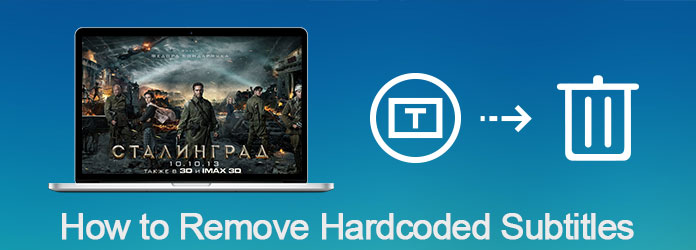
Αφαιρέστε τους Υπότιτλους που έχουν σκληρυνθεί
Έτσι, πολλοί χρήστες ρωτούν πώς να αφαιρέσετε τους υποτιτλούς με σκληρό κώδικα με έναν επαγγελματικό αλλά εύκολο τρόπο. Ευτυχώς, θα μιλήσουμε για αυτήν την ερώτηση σε αυτό το άρθρο και θα σας προτείνουμε τον καλύτερο τρόπο για να αφαιρέσετε τους υποτιτλισμούς από MP4, AVI, MOV ή άλλα βίντεο μορφής.
Πριν συζητήσουμε για την κατάργηση των υπότιτλων, ενδέχεται να είναι απαραίτητο να γνωρίζετε τους δύο διαφορετικούς τύπους υπότιτλων. Υπάρχουν συνήθως δύο είδη υπότιτλων, ένας από αυτούς είναι για το οποίο μιλάμε σε αυτό το άρθρο, που ονομάζεται υπότιτλοι με σκληρό κώδικα, ενώ ο άλλος ονομάζεται απαλός υπότιτλοι.
Οι υπότιτλοι με ενσωματωμένο κώδικα έχουν ήδη ενσωματωθεί στα βίντεο ή τις ταινίες και αποτελούν αμετάβλητο μέρος αυτών των βίντεο. Οι απαλοί υπότιτλοι είναι αυτοί όπου οι υπότιτλοι δεν είναι ενσωματωμένοι στα βίντεο ή τις ταινίες και μπορούν να προστεθούν από τους χρήστες. Μπορείτε επίσης να αφαιρέστε τους μαλακούς υπότιτλους από το βίντεο ή την ταινία σας εύκολα, γιατί είναι μια ανεξάρτητη ροή και μπορεί να ενεργοποιηθεί ή να απενεργοποιηθεί όπως θέλετε.
Διαφορετικοί από τους μαλακούς υπότιτλους, οι υπότιτλοι με σκληρό κώδικα είναι πολύ πιο δύσκολο να αφαιρεθούν από τα βίντεό σας. Ως εκ τούτου, πολλοί χρήστες ρωτούν πώς να αφαιρέσετε τους υπότιτλους από βίντεο. Στην πραγματικότητα, ορισμένα προγράμματα βίντεο σάς παρέχουν τη λύση που θα σας βοηθήσει να απαλλαγείτε από τους υπότιτλους από τα βίντεο.
Aiseesoft Video Converter Ultimate είναι ένα από αυτά τα χρήσιμα λογισμικά, τα οποία μπορείτε να χρησιμοποιήσετε για μετατροπή, βελτίωση και επεξεργασία των βίντεό σας. Και στα επόμενα, θα παρουσιάσουμε τον τρόπο χρήσης του Video Converter Ultimate για την αφαίρεση υπότιτλων με κωδικοποίηση με δυνατότητα περικοπής.
Εκτός από τη δυνατότητα περικοπής, το Video Converter Ultimate διαθέτει επίσης πολλά άλλα χρήσιμα χαρακτηριστικά. Και πριν σας διδάξουμε πώς να αφαιρέσετε υπότιτλους με σκληρό κώδικα, θέλουμε να σας παρουσιάσουμε ορισμένες δυνατότητες και λειτουργίες αυτού του ισχυρού λογισμικού βίντεο για εσάς.
Μπορεί να αναρωτιέστε πώς να αφαιρέσετε τους υποτιτλούς από το βίντεο, περικόπτοντας τον με το Video Converter Ultimate, μόλις διαβάσετε και ακολουθήστε τα επόμενα λεπτομερή βήματα που σας παρουσιάζουμε.
Βήμα 1 Μεταφορτώστε το Video Converter Ultimate
Πρώτα απ 'όλα, πρέπει να κατεβάσετε δωρεάν το Video Converter Ultimate στον υπολογιστή σας. Και τότε πρέπει να εγκαταστήσετε αυτό το λογισμικό ακολουθήστε τον οδηγό εγκατάστασης που σας δίνει.
Αφού εγκατασταθεί με επιτυχία, μπορείτε να το ξεκινήσετε στον υπολογιστή σας και θα δείτε την κύρια διασύνδεση του Video Converter Ultimate όπως παρακάτω.

Βήμα 2 Προσθέστε βίντεο σε αυτό
Τώρα επιτρέπεται να εισαγάγετε το βίντεό σας που έχει σκληρούς υπότιτλους σε αυτό το λογισμικό. Πρέπει να κάνετε κλικ στο κουμπί "Προσθήκη αρχείων" στην αριστερή γωνία της διεπαφής. Αφού επιλέξετε το βίντεό σας για φόρτωση και φορτωθεί με επιτυχία, μπορείτε να δείτε αυτό το βίντεο στη διεπαφή.

Βήμα 3 Εισαγάγετε στη λειτουργία επεξεργασίας
Στη συνέχεια, πρέπει να επιλέξετε το βίντεο με το οποίο θέλετε να αφαιρέσετε τους σκληρούς υπότιτλους από τη λίστα βίντεο και, στη συνέχεια, βρείτε και κάντε κλικ στο κουμπί "Επεξεργασία". Μετά από αυτό μπορείτε να επιλέξετε το κουμπί "Περιστροφή & Περικοπή" για να αφαιρέσετε τους υπότιτλους. Επιπλέον, μπορείτε να προσαρμόσετε εφέ, να προσθέσετε φίλτρα, υδατογράφημα και υπότιτλους.

Βήμα 4 Αφαιρέστε τους υπότιτλους με σκληρό κώδικα
Στην καρτέλα "Περιστροφή και περικοπή", μπορείτε να ορίσετε το μέγεθος της περιοχής περικοπής. Εάν θέλετε απλώς να αφαιρέσετε τους υπότιτλους με σκληρό κώδικα, σας συνιστούμε να κρατήσετε το πλαίσιο περικοπής μακριά από τους υπότιτλους. Μπορείτε επίσης να εξατομικεύσετε άλλες παραμέτρους σε αυτήν τη λειτουργία για να κάνετε το βίντεό σας πολύ καλύτερο, όπως "Αναλογία διαστάσεων", "Λειτουργία ζουμ" και άλλες.
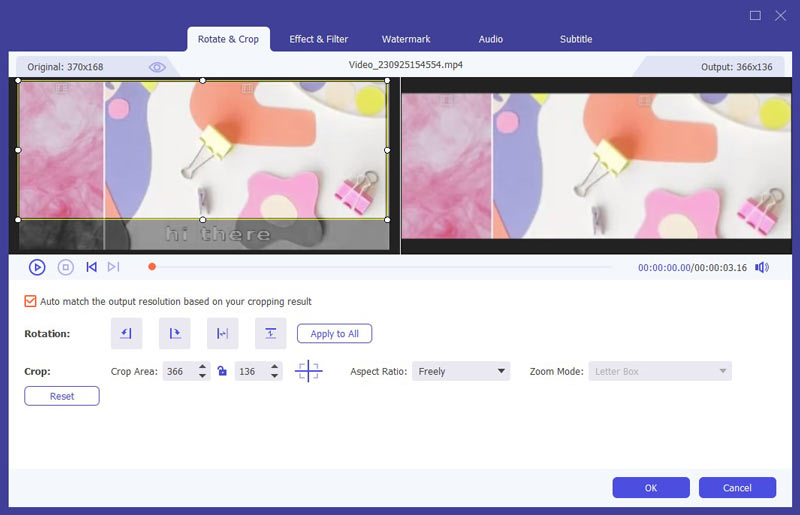
Βήμα 5 Μετατροπή και αποθήκευση βίντεο
Όταν έχετε προσαρμόσει όλα τα πράγματα, μπορείτε να κάνετε κλικ στο κουμπί "OK" για να εφαρμόσετε και να αποθηκεύσετε αυτές τις τροποποιήσεις. Και αν δεν θέλετε να κάνετε άλλη προσαρμογή, απλώς επιλέξτε τη μορφή αρχείου που θέλετε στο αναπτυσσόμενο μενού του "Μετατροπή όλων σε" και ορίστε τον φάκελο προορισμού στο αναπτυσσόμενο κουμπί κάτω αριστερά. Στη συνέχεια, κάντε κλικ στο κουμπί "Μετατροπή όλων" για να εξαγάγετε το βίντεο που δεν έχει σκληρούς υπότιτλους. Σας δίνει επίσης τη δυνατότητα να προσθέστε νέους υπότιτλους στο βίντεο.
Πώς μπορώ να αφαιρέσω τους υπότιτλους με σκληρό κώδικα στο VLC;
Ανοίξτε το VLC Media Player και κάντε κλικ στο Εργαλεία> Προτιμήσεις. Στην αριστερή πλευρά, επιλέξτε Βίντεο> Υπότιτλοι / OSD και αποεπιλέξτε την επιλογή Αυτόματη ανίχνευση αρχείων υποτίτλων. Εναλλακτικά, μπορείτε να κάνετε δεξί κλικ στο βίντεο και να επιλέξετε Υπότιτλους> Sub Track> Disable to remove hardcoded subtitle in VLC.
Πώς να αφαιρέσετε υπότιτλους στο YouTube;
Εάν θέλετε να καταργήσετε τους υπότιτλους στον Ιστό του YouTube, μπορείτε να κάνετε κλικ στο εικονίδιο CC στο δεξί κάτω μέρος για να απενεργοποιήσετε τους υπότιτλους. Εναλλακτικά, μπορείτε να κάνετε κλικ στις Ρυθμίσεις> Υπότιτλοι / CC και να επιλέξετε Απενεργοποίηση σε κατάργηση υπότιτλων στο YouTube.
Γιατί δεν μπορώ να δω υπότιτλους στο VLC;
Ίσως έχετε απενεργοποιήσει τους υπότιτλους στις προτιμήσεις VLC. Για να το διορθώσετε, απλώς μεταβείτε στο Εργαλεία> Προτιμήσεις και κάντε κλικ στο κουμπί Επαναφορά προτιμήσεων.
Εάν αναζητάτε τον τρόπο με τον οποίο μπορείτε να αφαιρέσετε υπότιτλους από τα βίντεό σας, αυτό το άρθρο σάς παρέχει την καλύτερη λύση για να καταργήσετε τους υπότιτλους. Απλώς ακολουθήστε τον τρόπο που παρουσιάσαμε παραπάνω, πρέπει απλώς να καταργήσετε τους ανεπιθύμητους υπότιτλους. Αν σας αρέσει αυτό το άρθρο ή πιστεύετε ότι είναι πολύ χρήσιμο, απλώς μοιραστείτε με τους φίλους σας που εξακολουθούν να μην έχουν ιδέα για το πώς να αφαιρέσετε τους υπότιτλους. Ελπίζω να σας άρεσε.